Gigabyte X99-Ultra Gaming – Funkcie dosky, softvér, BIOS
Funkcie dosky
Ani Gigabyte nechce zaostať za vlakom z názvom LED podsvietenie a vybavil preto túto dosku sériou LED. Tie osvetľujú audio časť, PCIe sloty, čipset a čo je netradičné aj sloty pre RAM. Nechýba samozrejme konektor pre pripojenie LED pásika. Pomocou aplikácie Ambient LED je možné meniť farbu a režim podsvietenia tak ako vždy, ale iba pre všetky segmenty spoločne, nie jednotlivo.
Doska ponúka aj čoraz obľúbenejší U.2 slot s rýchlosťou 32Gbps. Ponuka diskov pre toto rozhranie nie je moc veľká, no základnú dosku si nekupujete na rok.
Gigabyte si nechal patentovať dvojitý systém uzamykania kariet v PCIe x16 slotoch. Vďaka tomu by karty mali pevnejšie a bezpečnejšie držať v slote. Tieto sloty sú samozrejme aj spevnené kovom, ktorý chráni sloty proti vylomeniu.
Gigabyte však posunul svoj Armor aj ďalej a nasadil ho aj na DIMM sloty pre operačné pamäte. Sloty vystužuje jeden kus nerezovej ocele, ktorý bráni ohýbaniu slotov a dosky, a chráni tak dosku pred elektrostatickými výbojmi.
Dvojica Ethernet portov je pre niekoho určite vítaná.
Softvér dosky
K doske je dostupná hromada softvéru, ktorý je spoločne prehľadne prístupný z akéhosi rozscestia s názvom App Center. Z tohto miesta sa zároveň dajú jednotlivé aplikácie aj aktualizovať. Pozrime sa na niektoré z nich.
Color Temperature poslúži pre eliminovanie modrého svetla monitora, ktoré unavuje oči.
Funkcia AutoTuning sa z prostredia Windows pokúsi automaticky pretaktovať počítač. Aplikácia skúša viaceré nastavenia, ktoré ihneď preverí záťažovým testom. Nakoniec ponechá najvyššie stabilné nastavenie.
EasyTune je veľmi pekná aplikácia, ktorá ponúka prehľadnejšie a krajšie ladenie počítača ako BIOS. Meniť môžete všetko na čo si spomeniete a je tu aj funkcia AutoTuning, ktorá jednym kliknutím pretaktuje procesor (viac v kapitole o pretaktovaní).
EasyRAID slúži presne na to, na čo ju predurčuje názov. Na jednoduché vytvorenie RAID polí.
S Fast Boost môžeme preskočiť bootovaciu sekvenciu počítača a nabehnúť rovno do Windows. Aplikácia umožňuje však aj reštartovať PC a vstúpiť priamo do BIOSu bez mačkania DEL.
AmbientLED umožnuje meniť režim a farbu podsvietenia všetkých LED na doske naraz. Chválim, že nastavená farba a podsvetenie zostalo aktívne aj po zatvorení či odinštalovaní aplikácie aj po reštarte počítača.
Smart Backup sa vám bude snažiť zálohovať dôležité súbory.
So Smart Keyboard vytvoríte rozličné makrá a skratky aj pre bežnú klávesnicu.
SmartTimeLock vypne počítač v používateľom definovanom čase, alebo ho iba odstrihne od Internetu.
SmartSwtich odporúčam neinštalovať. Ide o pokus o návrat Štart menu z Windows 7 do Windows 10, ale nie moc vydarený.
USB Blocker zablokuje určité zariadenia podľa kategórie. Škoda, že sa nedajú blokovať konkrétne vybrané USB porty tak ako sa to dá niekedy v BIOSe.
Gigabyte ponúka aj aplikáciu pre taktovanie grafickej karty.
BIOS
BIOS Gigabyte dosiek (aspoň konkrétne tejto, ale tipujem, že zmena zasiahla všetky vyššie modely) prešiel veľkou zmenou. Už tu nemáme 3 grafické režimy ako tomu bolo u predošlého BIOSu, miesto toho tu je iba jeden. Hneď na úvod poviem, že toto je krok k lepšiemu. Predošlé BIOSy trpeli zasekávaním, nestabilitou a vypadávajúcimi grafickými prvkami. Tu som nič také nepozoroval, hodi subjektívne musím povedať, že k plynulosti ovládania ešte Gigabyte čosi zostáva aby dobehlo ASUS a MSI. V čase testovania som používal BIOS vo verzii F3, dostupná je už aj novšia verzia.
Po vzore MSI a ASUS pridáva aj Gigabyte akúsi jednoduchšiu obrazovku BIOSu. Tá obsahuje informácie o taktoch, teplotách pamäťiach či rýchlostiach ventilátorov. Taktiež umožňuje zmenu boot poradia, vstúpiť do Smart Fan pre reguláciu ventilátorov či meniť výkon počítača cez EZ OC. Musím priznať, že táto obrazovka rozložením prvkov a funkciami veľmi pripomína EZ obrazovku u ASUS BIOSov. Do klasického, pokročilého režimu sa dostaneme tlačidlom Classic hore alebo klávesom F7.
Ako prvá nás uvíta karta M.I.T. (Motherboard Intelligent Tweaker). Gigabyte nezmenilo názov pre túto ponuku už viac ako 5 rokov a majiteľom starších GB dosiek je tak jasné čo sa tu bude odohrávať. Taktovanie, časovanie, zmena napätí, ragulácia ventilátorov a mnoho iného. Nový BIOS obsahuje dolu a vpravo zasúvacie menu. To dolné obsahuje možnosti pre prepnutie na Easy rozhranie BIOSu, zmenu jazyka, Q-Flash pre aktualizovanie BIOSu a Smart Fan pre vstup do regulácie ventilátorov. Pravé vysúvacie menu má iba informatívny charakter o taktoch a napätiach.
Ak sa rozhodnete taktovať môžete využiť aj prednastavené profily pre jednotlivé modely Intel CPU, čo je vlastne zároveň aj jediná možno akéhosi automatického procesora. Škoda však, že BIOS ešte nepočítal s Broadwell-E procesormi. Taktovanie je však možné aj manuálne. Nová hodnota sa vždy nastavuje vľavo, vpravo je vždy doteraz platná hodnota. Meniť je možné aj jednotlivé takty pre TBM3.0.
Zmeniť frekvenciu či nahrávať XMP profily pre pamäte je samozrejme možné rovnako ako aj zmena časovania.
Ideme na napájanie, ktoré sa dá meniť u všetkých podstatných častí. BIOS obsahuje aj obrazovku, v ktorej sú zobrazené všetky aktuálne napätia.
Prechádzame na kartu System (hoci svieti MIT, asi som tam nechal kurzor a vysvietilo to). Ponuka System ma rýdzo informatívny charakter.
V karte BIOS je zaujímavá asi len zmena poradia bootovania. Aktivovať sa dá aj Fast Boot.
V Peripherals je možné vypnúť LED pre podsvietenie, konfigurovať LAN a USB porty.
V záložke Chipset narazíme najmä na konfiguráciu režimov pre SATA porty ale tiež napríklad na možnosť zapnutia virtualizácie.
Karta Power obsahuje menej zaujímavé nastavenia šetrenia energie a správy napájania.
Záložku Save and Exit snáď nemá význam opisovať.
Úplne nová je aj regulácia ventilátorov cez nástroj Smart Fan. Meniť otáčky bolo možné všetkym konektorom na doske a tiež sú tu nastavenia na upozornenia pri prekročení určitej teploty. Meniť otáčky je možné manuálne tradične cez ťahanie kriviek, alebo zmenou celého režimu ako napr. Full Speed pre max. otáčky.
Nástroj Q-Flash umožní aktualizovať alebo uložiť BIOS z USB kľúča, resp. na USB kľúč. Aktualizáciu priamo z Internetu Gigabyte neponúka.



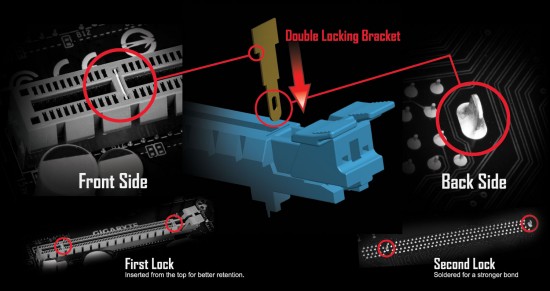


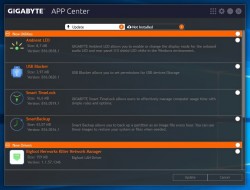
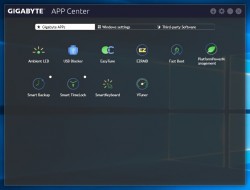
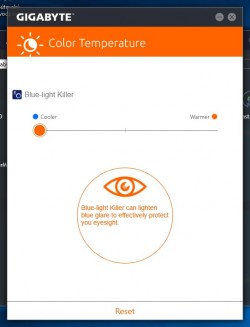
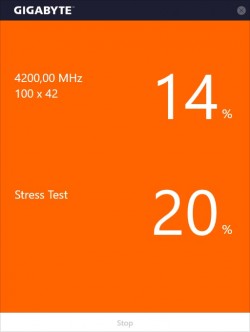
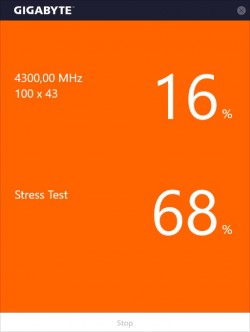
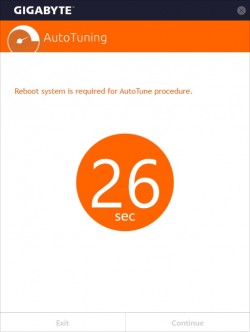
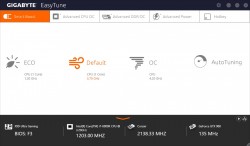
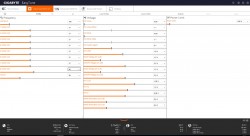
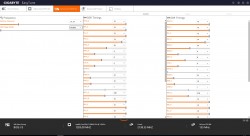
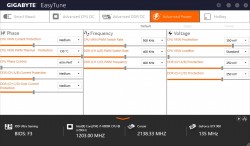
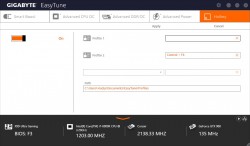
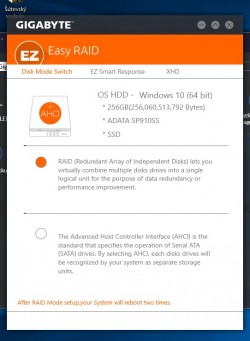
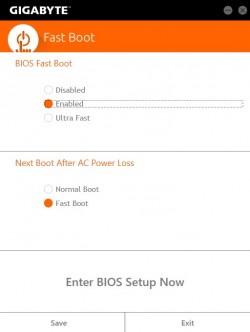
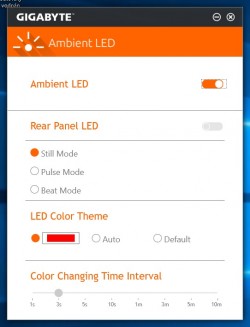
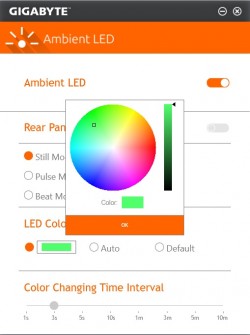
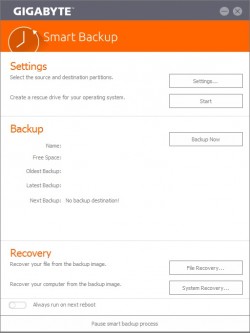
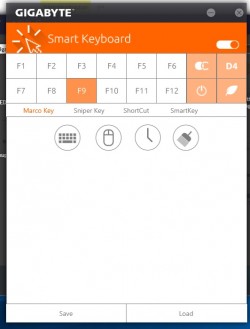
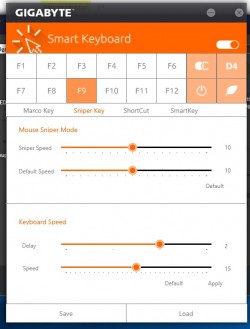
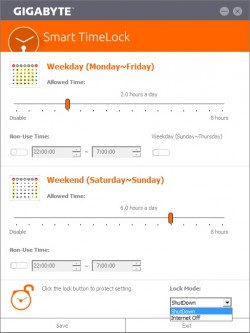
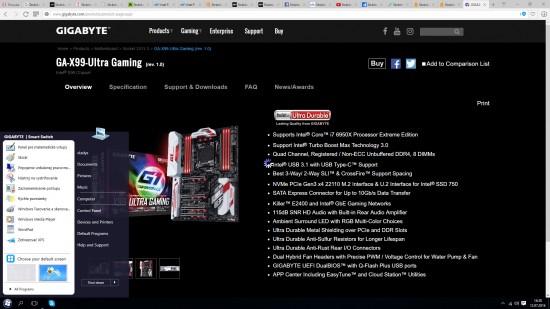
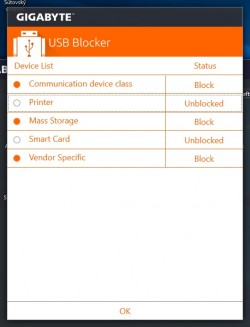
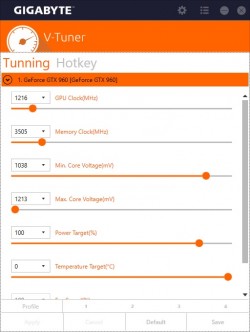
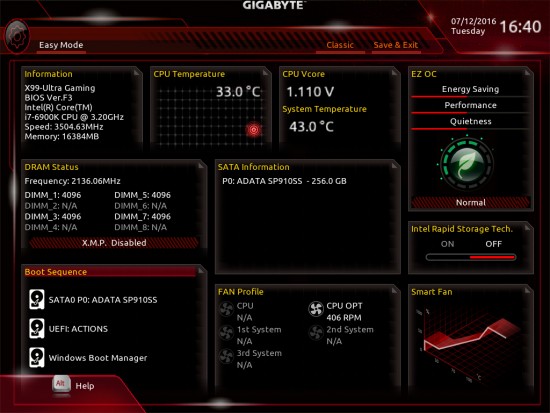
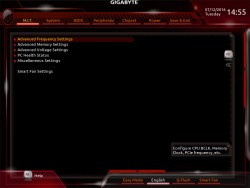
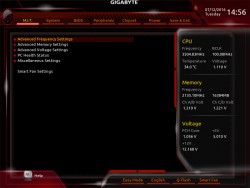
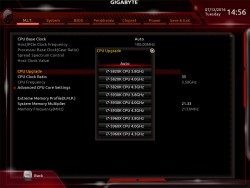
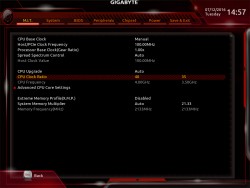
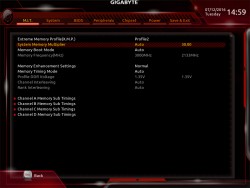
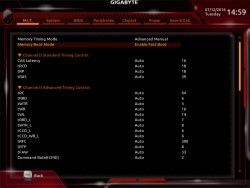
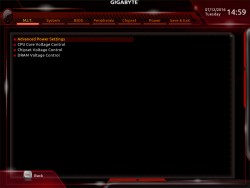
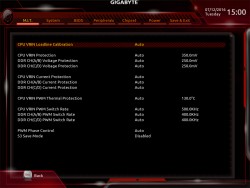


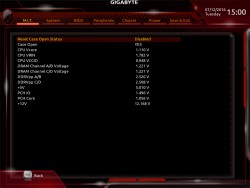

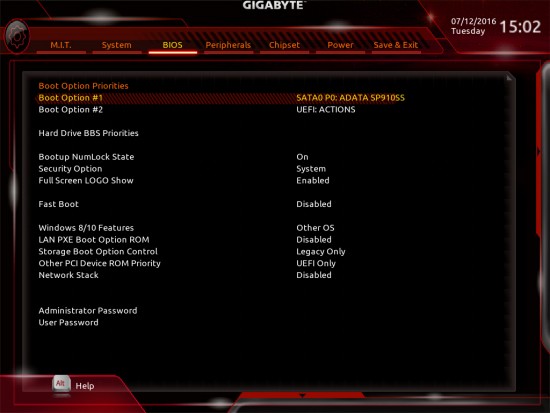
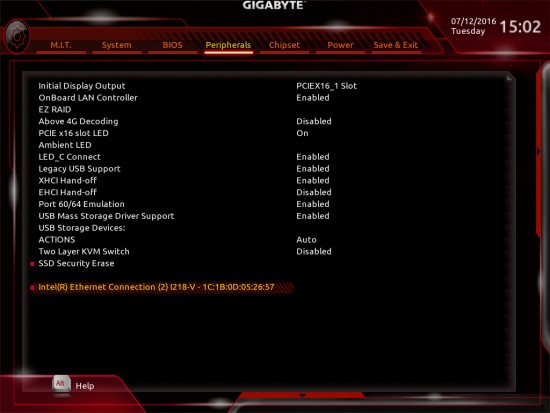
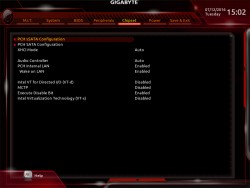
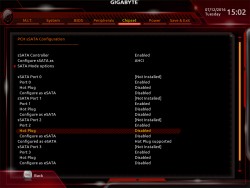
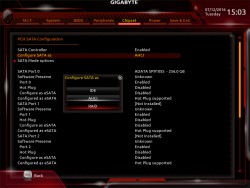
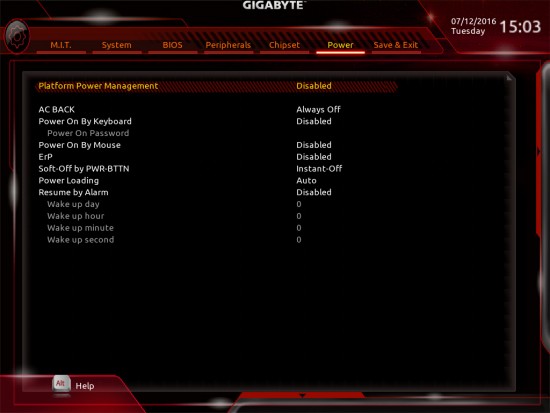
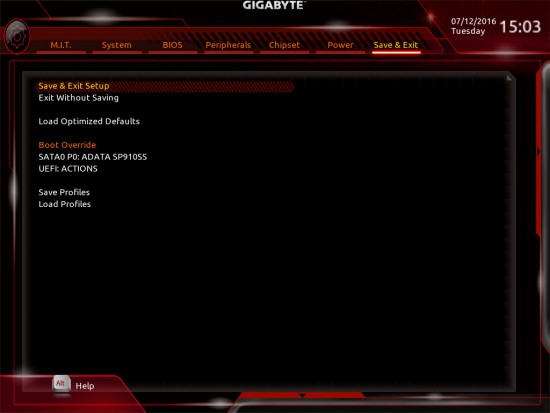
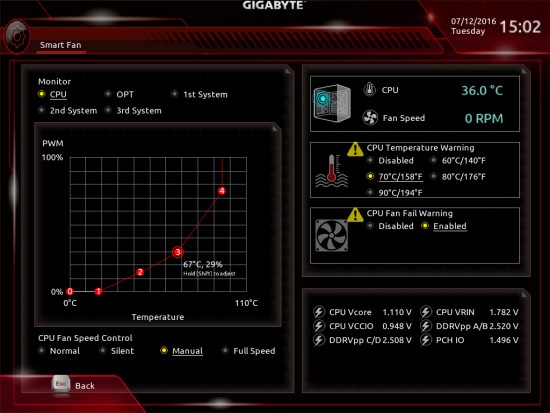
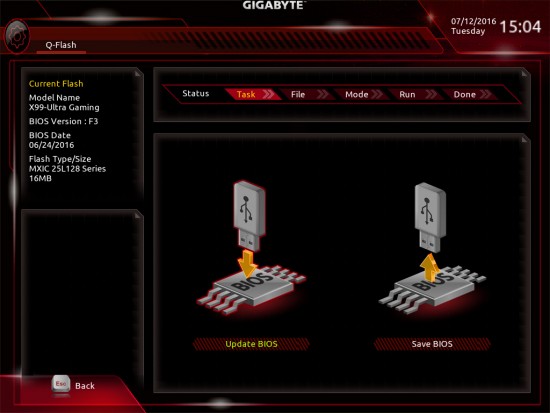
Pridať nový komentár